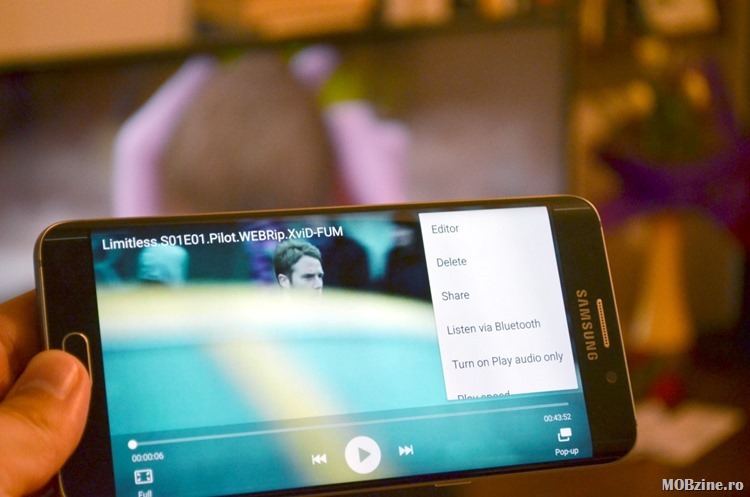
Care e rostul unei camere foto foarte bune dacă nu poți să te bucuri rapid de conținutul foto/video înregistrat cu ea? E o întrebare validă pentru câteva smartphone-uri high end ale momentului, nu și pentru phablet-ul Samsung Galaxy S6 Edge+. Aici, dacă vrei să urmărești filmele înregistrate cu el pe un smart tv, conectat în aceiași rețea, o poți face extrem de simplu dacă știi cum. Și noi o să îți arătăm exact asta: cum redai rapid filmele de pe Samsung Galaxy S6 Edge+ pe un Smart TV via DLNA sau Miracast pentru ca tu să te poți bucura oricând de pozele și filmele pe care le faci cu acest phablet deosebit.
Să zicem că tocmai te-ai întors din vacanță și vrei să arăți prietenilor ce poze/filme ai făcut. Nu e cazul să copiezi filmele pe un stick sau legi cu cablul smartphone-ul la TV. E de ajuns ca televizoul și phablet-ul Samsung Galaxy S6 Edge+ să fie în aceiași rețea WiFi.
Uite ce trebuie să știi:
1. Conectează în aceiași rețea WiFi și Samsung Galaxy S6 Edge+ și smart TV-ul pe care vrei să redai conținutul. Mă gândesc că acasă ai deja o rețea WiFi prin care dai internet smartphone-ului și televizorul, în acest caz nu mai trebuie să faci nimic în plus.
2. Din lista de aplicații de pe Samsung Galaxy S6 Edge+ pornește aplicația Video, navighează către selecția Videos și de acolo deschide filmul pe care vrei să îl vezi.
3. Apasă acum undeva pe ecran ca să activezi meniul contextual.
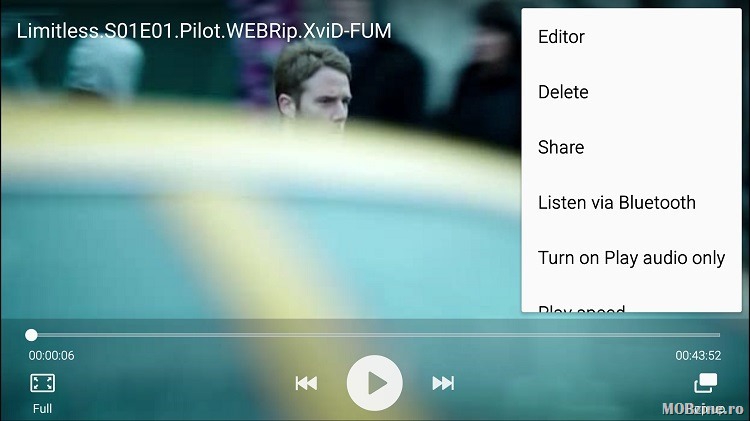
4. Alege Share și vei vedea că se deschide o listă de aplicații precum se observă în imaginea de mai jos.
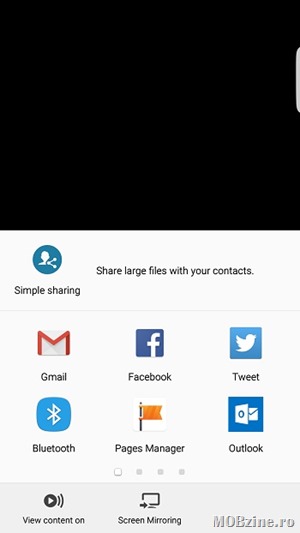
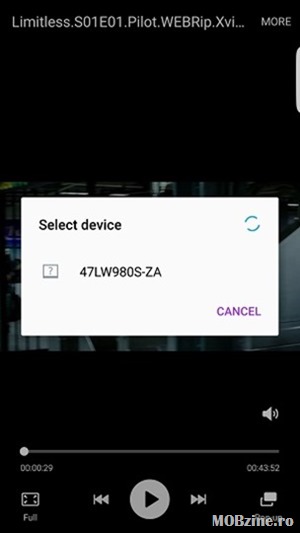
5. Fix în josul ferestrei ai două opțiuni: ”View content on” și ”Screen Mirroring”. Dacă televizorul tău smart știe doar DLNA atunci apasă pe ”View content on”, așteaptă să îți apară în listă televizorul și apoi apasă pe el.
6. Aștepți ca phable-ul să facă legătura cu smart TV-ul și imediat ce treaba asta s-a realizat, filmul va începe să ruleze. La mine a mers perfect de pe un Samsung Galaxy S6 Edge+ către un Smart TV LG 47LW980S-ZA.
Sunt sigur că și la tine o să meargă la fel de bine!
Un singur lucru: dacă vrei reda conținut Full HD sau la rezoluție mai mare atunci ar fi indicat să conectezi televizorul prin fir la rețea și nu WiFi – lățimea de bandă s-ar putea să nu îți permită un stream fluid și atunci imaginea va apărea cu întreruperi și calitatea va avea de suferit.
Încă ceva: dacă smart TV-ul tău știe Miracast, atunci în loc de ”View content on” alege ”Screen Mirroring”.
Succes!
P.S.: Samsung Galaxy S6 Edge Plus folosit în acest articol este primit de la Orange prin programul Orange Smartphone Testers.



